En si, la técnica para crear pinceles a partir de una imagen, es la misma que para crearlos a base de trazos o texto, ahora lo haremos fácil y rápido (con una imagen), digamos que quieren un pincel del planeta tierra.

1.- Buscamos una imagen de la Tierra en Internet, la abrimos en Photoshop, duplicamos
la capa para quitarle el candado y poder trabajar en ella, eliminando después la capa con candado.

2.-En este caso mi imagen tiene un fondo negro que no quiero que salga en mi pincel,
con la HERRAMIENTA VARITA MÁGICA, damos un click sobre el fondo negro.

3.- Eliminamos el color negro y quitamos la selección (ctrl+D)

4.- Ahora nos vamos al menú EDICIÓN / DEFINIR PINCEL, nos saldrá una ventana, en
donde le pondremos nombre a nuestro pincel, le damos ok y listo, ya tenemos un pincel de la tierra.

Bien este es el resultado de nuestro pincel (el cual encontraran al final de las opciones en la herramienta pincel ).

Un ultimo detalle y muy importante, el pincel solo se carga en nuestra paleta de pinceles, por lo que al cambiar de paleta desaparece.
5.- Ya que hayamos creado los pinceles los guardamos, para esto nos vamos al menú lateral de la paleta de Pinceles y seleccionamos GUARDAR PINCELES, esta acción nos guardara todo lo que tengamos en esa paleta de pinceles, así que pueden tomar una de las ya existentes y borrar los pinceles que estaban, dejando solo los suyos.

El archivo lo pueden guardar donde quieran, para recuperarlos, le dan igual en el menú lateral de la paleta y le dan en CARGAR PINCELES.
Nota: Recuerden que el pincel interpreta todo lo que esta en negro y grises como áreas a pintar, pero si nuestra imagen tiene fondo blanco o color blanco en alguna parte, lo interpreta como si no hubiera color (transparente) espero que esto les sea de utilidad para que creen sus propios pinceles.

1.- Buscamos una imagen de la Tierra en Internet, la abrimos en Photoshop, duplicamos
la capa para quitarle el candado y poder trabajar en ella, eliminando después la capa con candado.

2.-En este caso mi imagen tiene un fondo negro que no quiero que salga en mi pincel,
con la HERRAMIENTA VARITA MÁGICA, damos un click sobre el fondo negro.

3.- Eliminamos el color negro y quitamos la selección (ctrl+D)

4.- Ahora nos vamos al menú EDICIÓN / DEFINIR PINCEL, nos saldrá una ventana, en
donde le pondremos nombre a nuestro pincel, le damos ok y listo, ya tenemos un pincel de la tierra.

Bien este es el resultado de nuestro pincel (el cual encontraran al final de las opciones en la herramienta pincel ).

Un ultimo detalle y muy importante, el pincel solo se carga en nuestra paleta de pinceles, por lo que al cambiar de paleta desaparece.
5.- Ya que hayamos creado los pinceles los guardamos, para esto nos vamos al menú lateral de la paleta de Pinceles y seleccionamos GUARDAR PINCELES, esta acción nos guardara todo lo que tengamos en esa paleta de pinceles, así que pueden tomar una de las ya existentes y borrar los pinceles que estaban, dejando solo los suyos.

El archivo lo pueden guardar donde quieran, para recuperarlos, le dan igual en el menú lateral de la paleta y le dan en CARGAR PINCELES.
Nota: Recuerden que el pincel interpreta todo lo que esta en negro y grises como áreas a pintar, pero si nuestra imagen tiene fondo blanco o color blanco en alguna parte, lo interpreta como si no hubiera color (transparente) espero que esto les sea de utilidad para que creen sus propios pinceles.




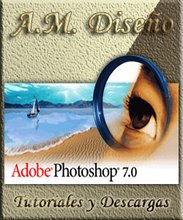 Ve este Blog con Firefox o Explorer 7
Ve este Blog con Firefox o Explorer 7